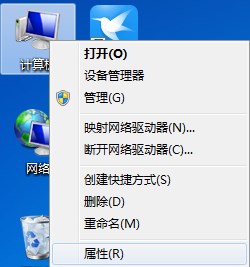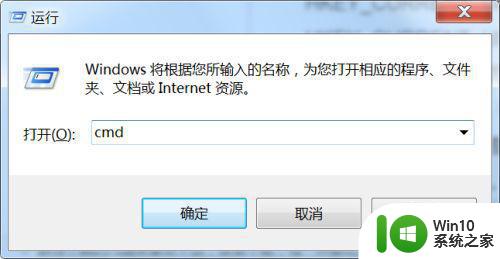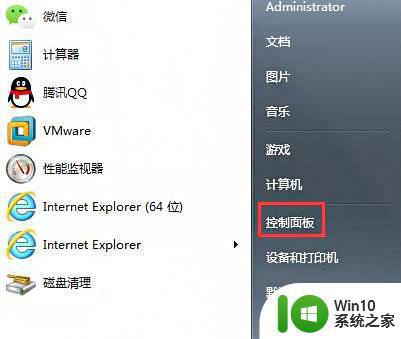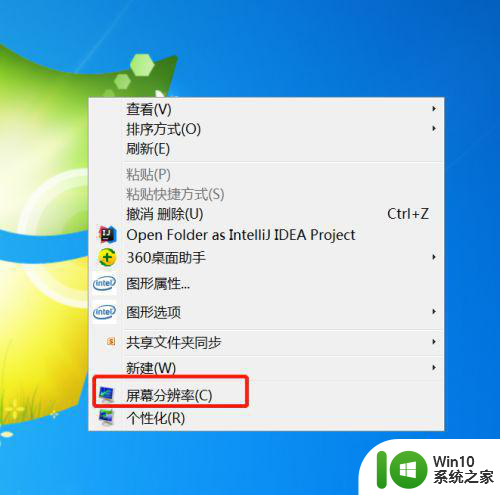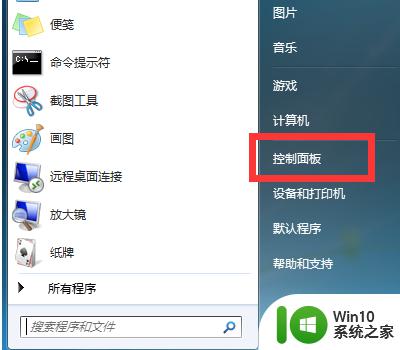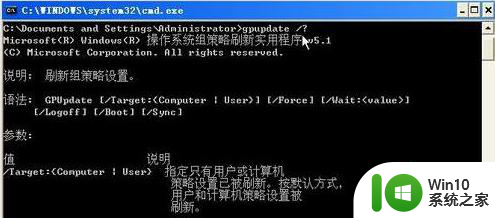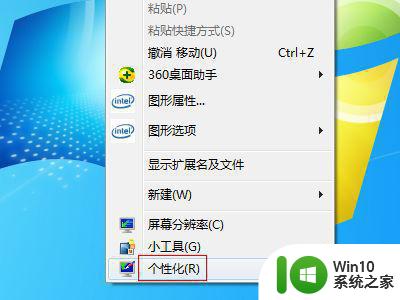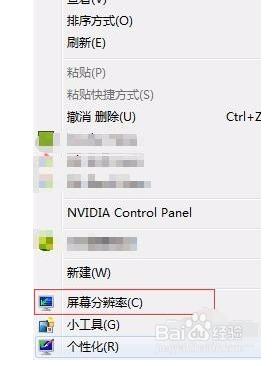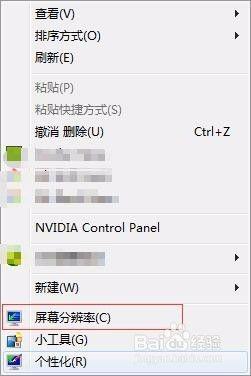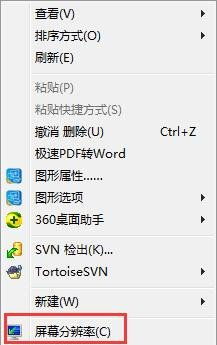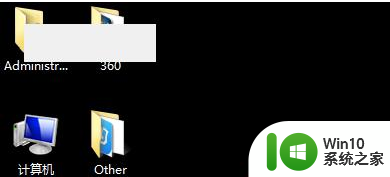win7电脑自动刷新闪屏如何修复 window7系统一直刷新闪屏怎么回事
更新时间:2023-01-31 05:07:28作者:cblsl
最近有window7 64位旗舰版系统用户到本站咨询这样的现象,就是使用电脑时,突然桌面一直自动刷新闪屏,导致无法正常使用,很多用户也深受困扰,不知道要怎么办,针对这个问题,今天小编给大家讲述一下win7电脑自动刷新闪屏的详细修复步骤吧。
具体方法如下:
1、首先看到我们左下角有一个电脑自带的搜索功能,点击开始菜单,在搜索功能里输入regedit按回车键打开注册表编辑器;
2、然后在注册表编辑器的左边展开HKEY_LOCAL_MACHINE然后点击System找到Current ControlSet选中Control;
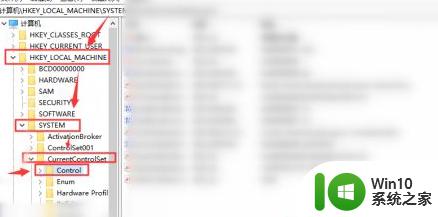
3、然后右击Control选择新建,然后选择“项”;
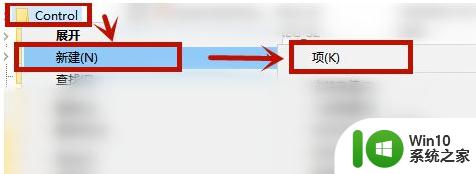
4、然后在新建的项里在右侧的空白处,新建dowd32值名称改为UpdateMode;
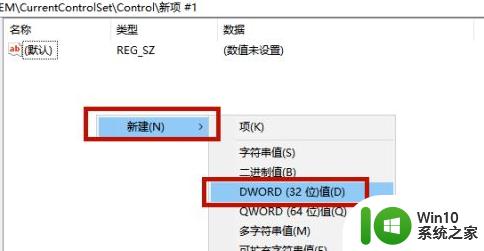
5、双击打开UpdateMode,将它的值改为1,然后点击确定即可。
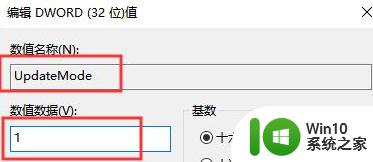
上述给大家讲解的就是window7系统一直刷新闪屏的详细解决方法,遇到一样情况的用户们可以学习上面的方法来进行修复吧。